
جدول المحتويات:
- مؤلف John Day [email protected].
- Public 2024-01-30 07:40.
- آخر تعديل 2025-01-23 12:54.




هذا هو كمبيوتر Mini Raspberry Pi Zero. يمكنك توصيل لوحة مفاتيح USB صغيرة (بمساعدة محول USB OTG) واستخدامها كجهاز كمبيوتر Linux صغير للتلاعب وتشغيل بعض البرامج البسيطة عليه.
لا يستغرق هذا المشروع الكثير من الوقت لإكماله ، ويمكن تنفيذه في عطلة نهاية الأسبوع ، باستخدام بعض اللحام البسيط والمعرفة الأساسية حول Linux وسطر الأوامر.
أخطط لاستخدامه للقيام ببعض البرمجة البسيطة ، وكخادم صغير للملفات
الخطوة 1: الإلكترونيات

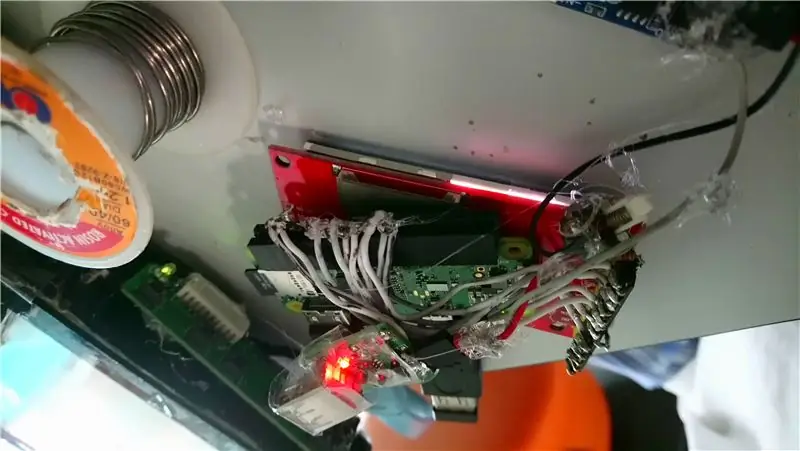


لقد قمت بتوصيل شاشة ili9341 LCD (2.4 بوصة) إلى Raspberry Pi Zero W على هذا النحو ، LCD -> Pi ----------------- Vin -> 3.3VGND -> GNDCLK -> CLKMOSI - > MOSIMISO -> MISO (قد لا تكون هناك حاجة) CS -> CE0DC -> 18 (عادةً GPIO 24 ولكن لدي مشكلات عند استخدام ذلك) إعادة تعيين -> 23 (عادةً GPIO 25 ولكن لدي مشكلات عند استخدام ذلك) LED -> 3.3 V (يمكنك توصيله بدبوس GPIO آخر ، لكنني أفضل أن يكون الضوء الخلفي قيد التشغيل دائمًا)
علاوة على ذلك ، أضع بطارية هاتف مستعملة 1650 مللي أمبير (من سوق للسلع الرخيصة والمستعملة) ، ومحول دفع 5 فولت ودائرة شحن بالتوازي. قمت بإلغاء لحام مقبس USB A من محول Boost لجعله أكثر قابلية للنقل. أضع مفتاحًا في سلسلة من محول Boost و Raspberry Pi لتشغيل الجهاز وإيقاف تشغيله.
البطارية -> الشاحن والحماية -> التعزيز -> التبديل -> Raspberry Pi
لاحظ أنه نظرًا لأن البطارية ومحول Boost ليس قويًا جدًا ، فقد لا يكون كافياً لتشغيل Raspberry Pi في بعض الحالات. على سبيل المثال ، لا يمكن تشغيل أجهزة USB متعددة باستخدام بطاريتها فقط.
الخطوة 2: البرمجيات




أولاً ، قمت بتكوين Raspberry Pi للتمهيد في وحدة التحكم.
لتحميل برنامج تشغيل LCD ، قم بتشغيل هذا الأمر
- sudo modprobe fbtft_device الاسم المخصص = fb_ili9341 gpios = إعادة التعيين: 23 ، العاصمة: 18 ، الصمام: 24 سرعة = 16000000 bgr = 1
- لقد أضفته إلى rc.local قبل السطر الأخير الذي يقول المخرج 0 ، بحيث يتم تحميل برنامج تشغيل LCD عند الإقلاع. مجرد إضافة الأمر إلى ملف أمر مناسب
- هناك أيضًا تعليمات أخرى (في الروابط أدناه) تخبرك بتحرير ملفات أخرى لجعلها محملة عند الإقلاع. بهذه الطريقة سوف تعمل أيضًا
لإعداد خادم X (سطح مكتب Raspberry Pi) على الشاشة ، اتبع خطوات خادم X هنا.
لإعداد وحدة التحكم لتظهر على شاشة LCD ، اتبع خطوة تمكين وحدة التحكم هنا
قم بتشغيل con2fbmap n 1 لتعيين وحدة التحكم n الأخرى لتظهر على Raspberry Pi. على سبيل المثال con2fbmap 3 1
الروابط
pi0cket.com/guides/ili9341-raspberry-pi-gu…
marcosgildavid.blogspot.com/2014/02/getting…
github.com/notro/fbtft/wiki/Framebuffer-us…
github.com/notro/fbtft/wiki/Boot-console
الخطوة 3: الغلاف



لجعل الجهاز محمولًا وخفيفًا ، استخدمت بعض البلاستيك المرن الشفاف وثنيته. سيكون سكين القلم والمقص كافيين لعمل فتحات لمنافذ micro USB و mini HDMI. بعد ذلك ، سيتم استخدام شريط سكوتش واضح لتأمين كل شيء معًا. في البداية ، استخدمت بلاستيكًا شفافًا من علبة أقلام رصاص مكسورة ، ولكن بعد ذلك ، وجدت واستخدمت بلاستيكًا شفافًا من بعض العبوات (محور USB) ، كما كان (تقريبا) الحجم الصحيح. على الرغم من وجود مساحة إضافية ، فقد استخدمتها لتخزين بعض الملحقات الإضافية (محول USB OTG).
الخطوة 4: الأشياء التي يمكن تحسينها
هذا مشروع بسيط استغرق مني أقل من 3 أيام لإكماله. ومع ذلك ، يمكنك تحسينه من خلال:
-
إضافة كاميرا Raspberry Pi
يمكنك رؤيته في النماذج الأولية ، ولكن تمت إزالته في النهاية لأنه يستخدم الطاقة التي يمكن الحفاظ عليها ، وانكسر موصل الكاميرا في Raspberry Pi Zero W على أي حال
-
صنع حافظة أفضل (ربما مطبوعة ثلاثية الأبعاد)
هذا سيجعلها أقوى وأكثر ديمومة. لي. كنت كسولًا جدًا بالنسبة للنموذج ثلاثي الأبعاد ولم يكن لدي طابعة ثلاثية الأبعاد ، ولكن يمكنك أيضًا استخدام مواد صلبة رفيعة أخرى مثل الأكريليك وما إلى ذلك
- إنشاء شاشة تعمل باللمس
موصى به:
حزمة بطارية ليثيوم غير ملحومة: 8 خطوات (بالصور)

حزمة بطارية الليثيوم غير الملحومة: إذا كنت تعمل في مجال الإلكترونيات ، فسيكون التحدي المشترك الذي يجب التغلب عليه هو العثور على مصدر طاقة مناسب. ينطبق هذا بشكل خاص على جميع الأجهزة / المشاريع المحمولة التي قد ترغب في إنشائها ، وهناك ، على الأرجح ، ستكون البطارية أفضل رهان لك على
اصنع حزمة بطارية Li-Ion الخاصة بك: 5 خطوات (بالصور)

اصنع حزمة بطارية Li-Ion الخاصة بك: في هذا المشروع ، سأوضح لك كيفية الجمع بين بطاريات Li-Ion 18650 المشتركة من أجل إنشاء حزمة بطارية تتميز بجهد أعلى وسعة أكبر وتدابير أمان مفيدة للغاية. هذه يمكن أن تمنع الشحن الزائد ، والإفراط في تناول الطعام
حزمة بطارية DIY EBike: 4 خطوات

حزمة بطارية DIY EBike: في هذا المشروع سأوضح لك كيفية الجمع بين خلايا Li-Ion وشرائط النيكل ونظام إدارة البطارية (BMS) من أجل إنشاء حزمة بطارية لدراجة إلكترونية. يبلغ الجهد الكهربي لحزمة 48 فولت وسعة 5 أمبير وإخراج تيار 20 أمبير ولكن يمكنك
آلة لحام بسيطة باستخدام بطارية السيارة لبناء حزمة بطارية ليثيوم أيون: 6 خطوات

آلة لحام بسيطة باستخدام بطارية السيارة لبناء حزمة بطارية ليثيوم أيون: هذه هي الطريقة التي صنعت بها آلة لحام البقعة باستخدام بطارية السيارة والتي تعد مفيدة لبناء حزم بطارية ليثيوم أيون (ليثيوم أيون). لقد نجحت في بناء حزمة 3S10P والعديد من اللحامات باستخدام آلة اللحام الموضعية هذه ، تتضمن أداة اللحام الموضعية هذه ، Functional Block Dia
حزمة بطارية متعددة الخلايا DIY: 4 خطوات

حزمة بطارية متعددة الخلايا DIY: سيغطي هذا الدليل كيفية بناء بطارية متعددة الخلايا من 18650 خلية قابلة لإعادة الشحن. يمكن العثور على هذه الأنواع من الخلايا داخل بطاريات الكمبيوتر المحمول ، ولا سيما تلك التي تحمل علامة Lithium Ion (أو Li-Ion). لن أتطرق إلى كيفية الوصول إلى السيل
